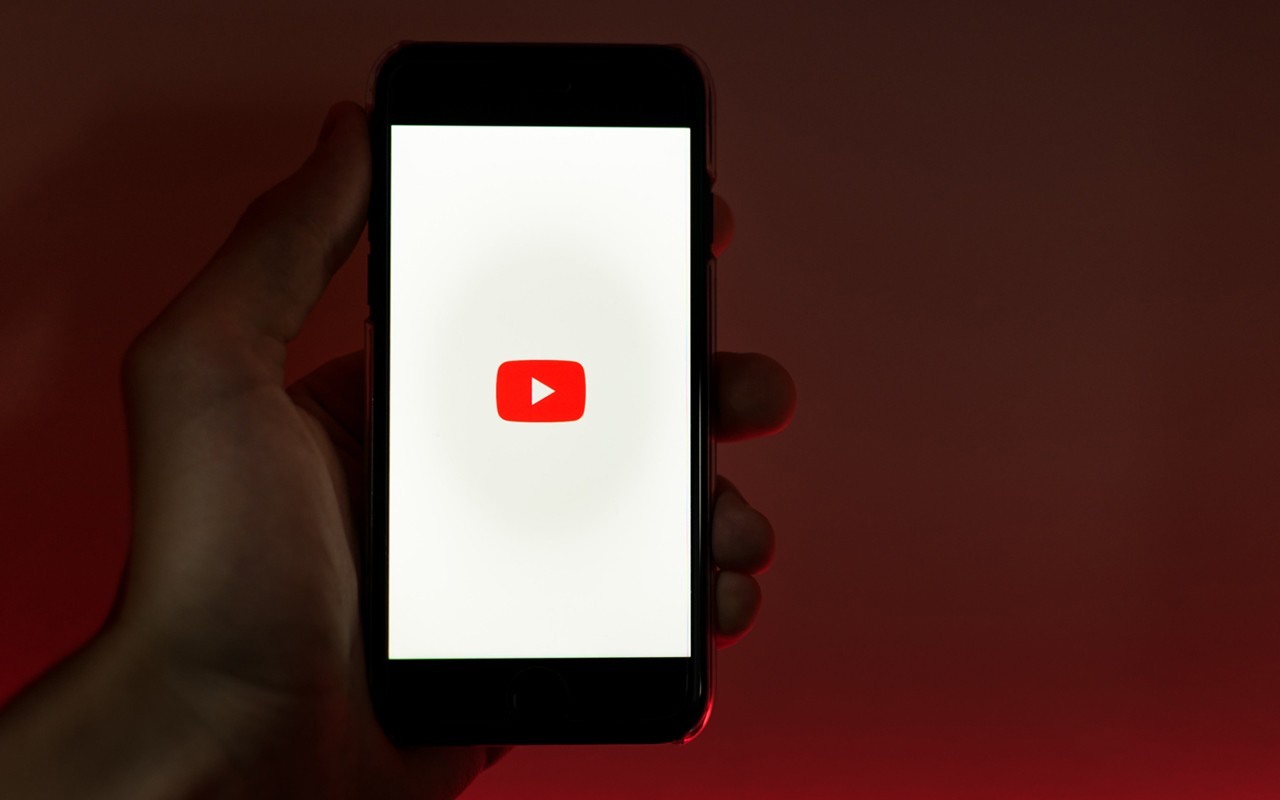
Gadgetren – Terkadang pada saat kamu membuka YouTube, tiba-tiba muncul notifikasi peringatan bahwa aplikasi sudah usang.
Biasanya hal tersebut disebabkan bahwa aplikasi YouTube yang dimiliki merupakan versi lama yang tidak kamu update sehingga sistem server YouTube mendeteksi bahwa aplikasi tidak sesuai dengan versi yang baru sehingga muncul peringatan aplikasi sudah usang.
Peringatan tersebut muncul sebagai pencegahan supaya keamanan akun tetap terjaga serta fitur-fitur yang dibawa susah sesuai dengan yang seharusnya. Untung mengatasi muncul pesan YouTube sudah usang, ada beberapa langkah yang bisa kamu lakukan.
1. Update Aplikasi YouTube
Untuk mendapatkan update aplikasi YouTube, maka kamu dapat langsung mengunjungi Google Play Store. Selanjutnya kamu dapat mencari aplikasi YouTube dan menekan tombol Update.
- Buka aplikasi Google Play Store.
- Cari dan pilih aplikasi YouTube.
- Tekan tombol Update dan tunggu proses berjalan.
- Setelah selesai, maka aplikasi YouTube akan menjadi versi terbaru.
Namun, YouTube usang juga bisa disebabkan karena sistem operasi ponsel juga ternyata menggunakan versi lama yang mana tidak lagi didukung oleh YouTube versi terbaru.
2. Update Sistem Operasi
Selain itu, terkadang notifikasi YouTube sudah usang juga bisa jadi disebabkan oleh sistem operasi yang mengalami bug. Sebaiknya kamu pun selalu melakukan update sistem operasi pada ponsel.
Biasanya pada update sistem operasi terbaru memperbaiki bug yang muncul sebelumnya. Kemungkinan besar notifikasi YouTube sudah usang pun akan menghilang dan aplikasi dapat terbuka dengan lancar.
3. Clear Data
Selain permasalahan versi, bisa jadi cache atau data yang terakumulasi di aplikasi YouTube sudah terlalu banyak dan mengalami kerusakan. Kamu pun dapat membersihkannya dengan mudah melalui pengaturan aplikasi di halaman Settings.
- Buka aplikasi Settings.
- Pilih menu Additional Settings.
- Pilih menu App Management atau App.
- Cari dan pilih YouTube.
- Pilih menu Storage Usage.
- Tekan tombol Clear Data.
- Selanjutnya, Data dan Cache akan menjadi 0 MB.
4. Buka Lewat Browser
Jika memang aplikasi YouTube tetap menampilkan masalah sudah usang, maka sayangnya aplikasi tersebut sudah tidak bisa lagi dijalankan apalagi jika memang sistem operasi yang kamu gunakan juga versi sangat lama.
Namun untungnya kamu dapat tetap membuka situs YouTube melalui browser seperti Google Chrome. Tampilan antarmuka dari situs YouTube pun tidak terlalu jauh berbeda dengan aplikasi sehingga kamu masih dapat menikmati beragam video yang ditampilkan secara nyaman.


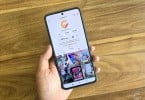




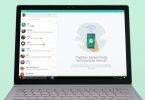




Tinggalkan Komentar